▼公式YouTubeチャンネル▼
はじめに
[aside type=”yellow”]
- 「カード」とは、動画の再生画面に表示される通知のことです
- チャンネル、関連ウェブサイト、他の動画などに誘導することができます
- カードを見るかどうかは視聴者が決めるので、視聴の邪魔にはなりません
- 最大5つまでカードを設定できます
[/aside]
[kanren url=”https://business-personal-trainer.com/youtube-card-setting”]
カードの機能
あなたのチャンネルや動画に
視聴者を釘付けすることができていますか?
動画の再生回数をアップさせたり、
チャンネルの総再生時間を伸ばすために、
「カード機能」はとても有効な手段です。
ぜひこの機能を覚えて、
視聴者に多くの動画を見てもらえるようにしましょう!
まず、YouTubeの「カード機能」とは、
動画再生中にポップアップ表示される通知のことです。
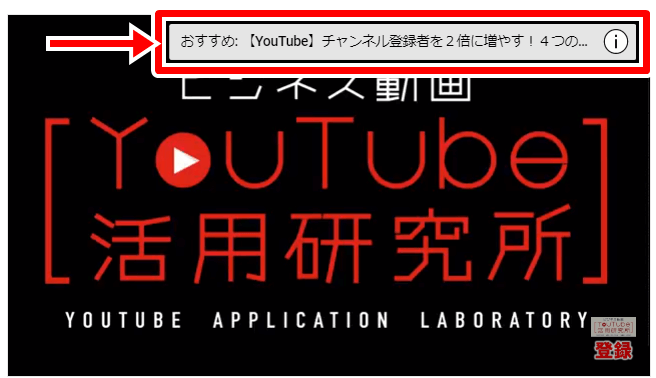
カードを設定することで、
視聴者を他の動画や、別のチャンネル、関連Webサイト
へ誘導することができます。
このようにして、
視聴者が次にとってもらいたい行動を
カード機能を使って提案することができるのです。
他にもカード機能を使って、
視聴者へアンケートを行うことだってできます。
しかも、カード機能が素晴らしいのは、
「パソコン」と「スマートフォン」どちらにも表示される
とても便利な機能なのです。
カードを表示させるかどうかは、
視聴者が決めるので、押し付けにもなりません。
動画で共演したクリエイターがいれば
相互プロモーションにも使うこともできます。
[kanren url=”https://business-personal-trainer.com/youtube-video-collaboration”]
カードの表示場所
この便利なカードを設定すると、
動画の右上に「長方形のボックス」が表示されます。
(下の写真の赤枠部分)
このボックスを「カードティーザー」といいます。
このボックスを表示させるタイミングは、
あなたが自由に設定できます。
設定したタイミングで、
5秒間だけメッセージが表示されます。
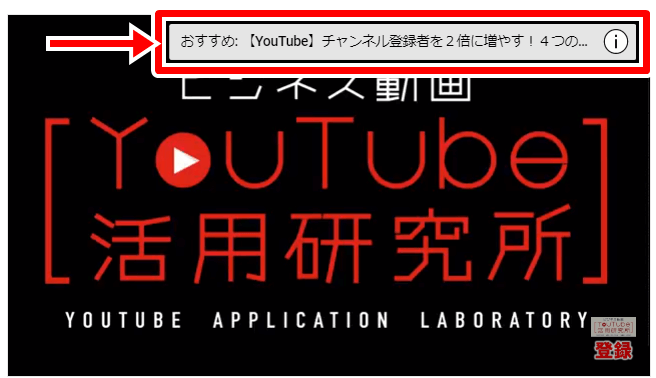
行動を促すフレーズに合わせて表示させたり、
商品を紹介しているタイミングで表示させることで、
より効果を得ることができます。
このボックスをクリックすると、
設定されているカードの一覧が表示されます。
ボックスが表示されていなくても、
画面右上のアイコンをクリックすると、カードが表示されます。
パソコンで見た場合
- 動画の右上にボックスが表示されます。
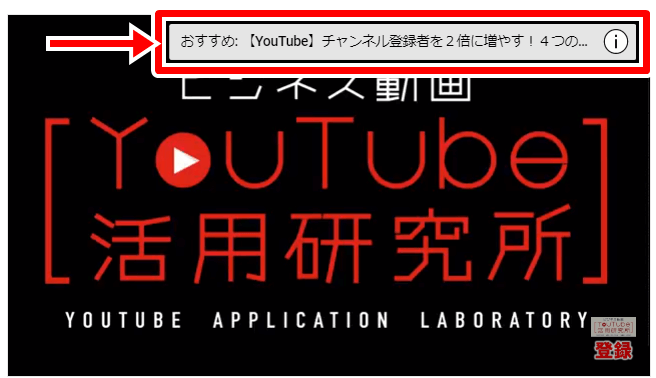
- ボックスをクリックするとカードが表示されます。
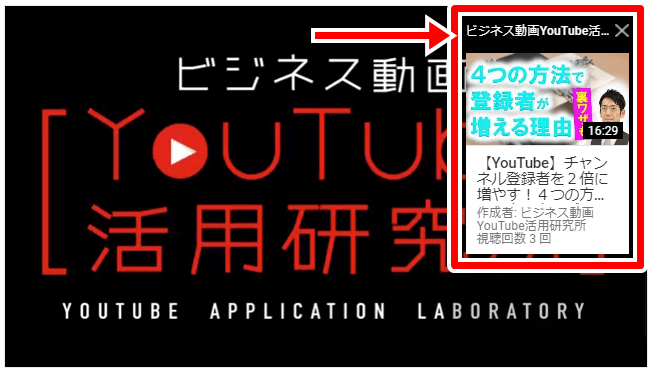
- ボックスが表示されていなくても、画面右上のアイコンをクリックすると、カードが表示されます。
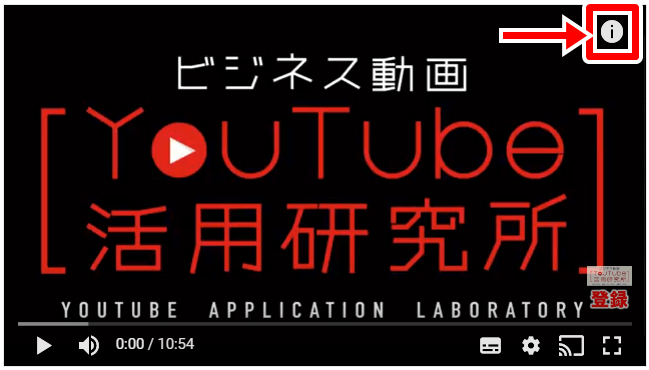
スマートフォン
- スマホの画面を横にした場合、動画の上部にボックスが表示されます。
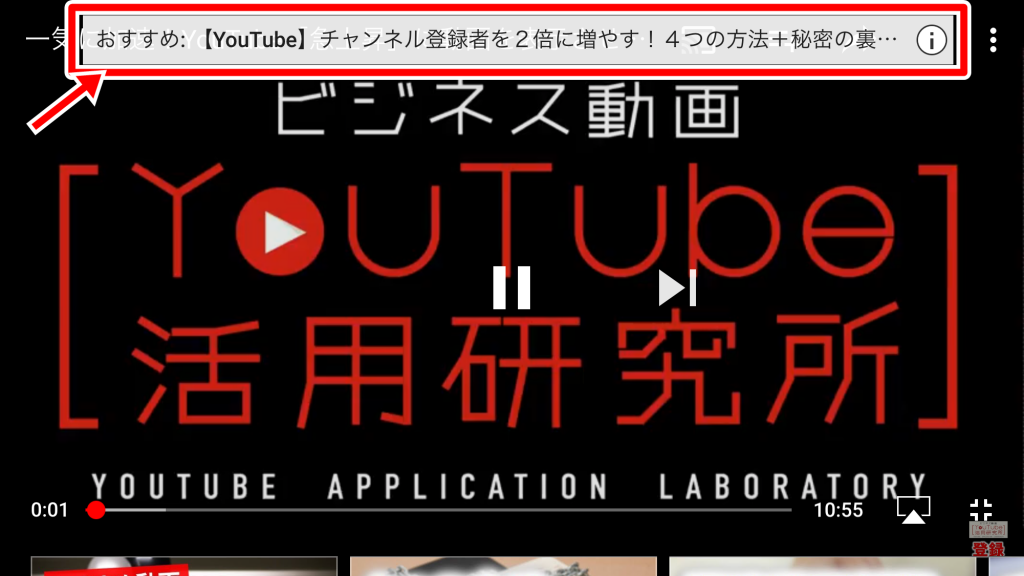
- ボックスをタップすると、カードが表示されます。
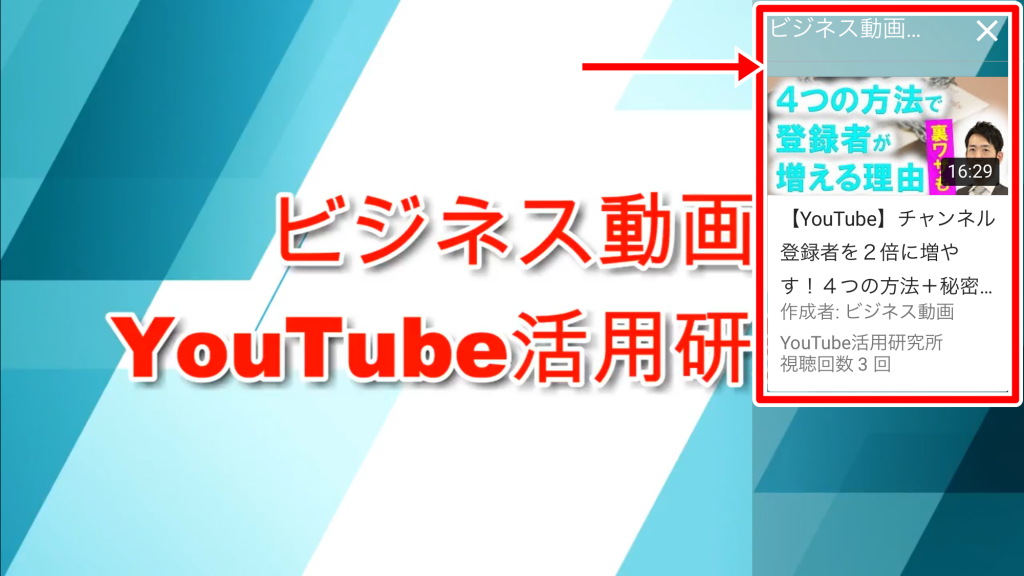
- ボックスが表示されていなくても、画面右上のアイコンをタップすると、カードが表示されます。
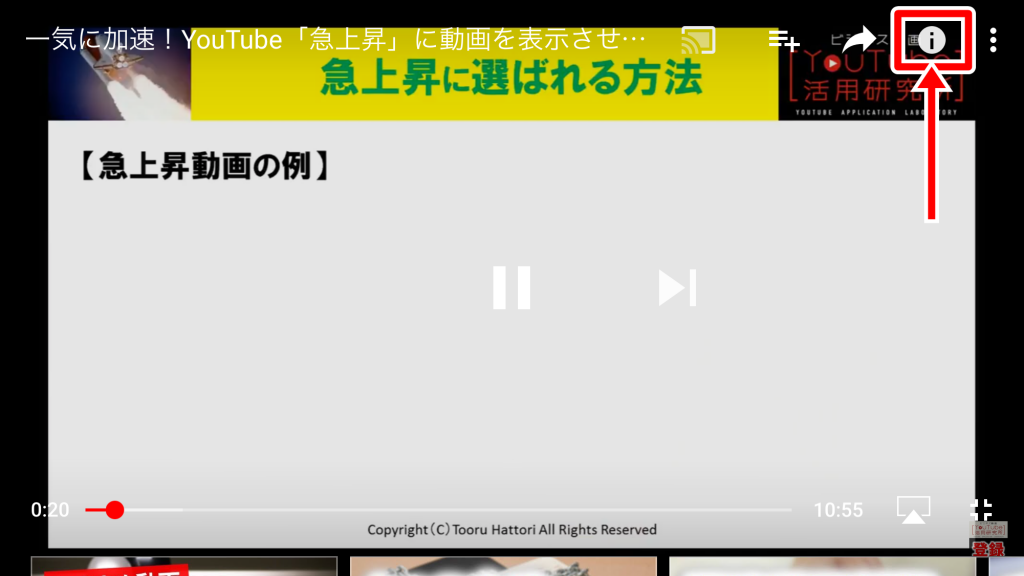
- スマホの画面を縦にした場合、動画の上部にボックスが表示されます。
- ボックスをタップすると、カードが表示されます。
- 画面を縦にして視聴している場合は、再生画面の下にカードが表示されます。
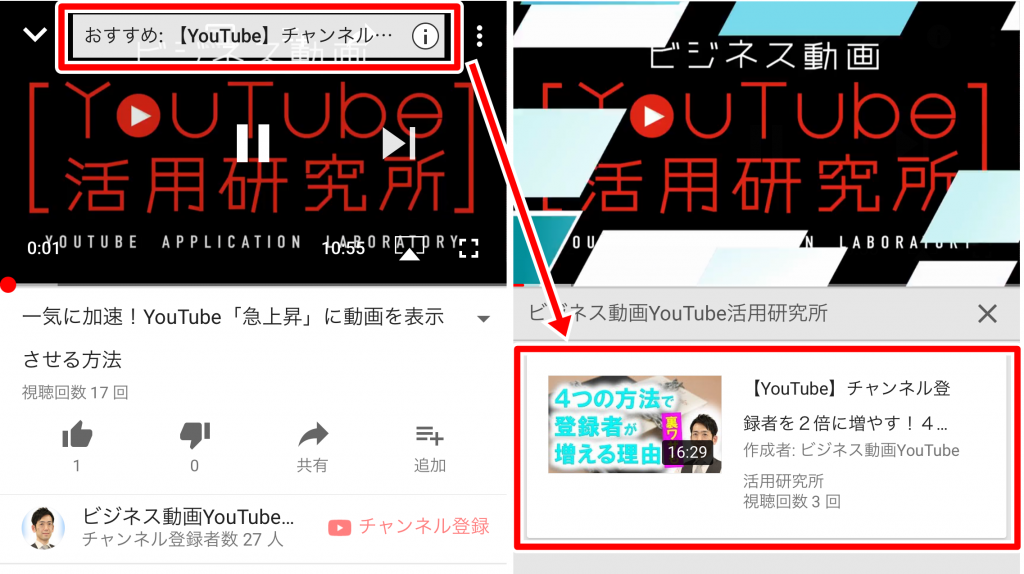
カードの主な種類
このカード機能では、
4つの種類のカードを、動画に設定することができます。
- 動画または再生リスト
- チャンネル
- アンケート
- リンク(承認済みサイト)
それぞれのカードの役割を理解して、
この便利な機能を有効活用していきましょう。
1本の動画で、
最大5枚までカードを設定することができます。
動画または再生リスト
視聴者に次々と動画を見てもらうため、
動画や再生リストを、カードとして設定することができます。
そうすることで、
視聴回数や総再生時間を、伸ばしていきます。
あなたのチャンネルの動画だけでなく、
別のチャンネルの動画を設定することができます。
関連性のある動画や、
紹介したい動画がある場合は、この種類のカードを選んで下さい。
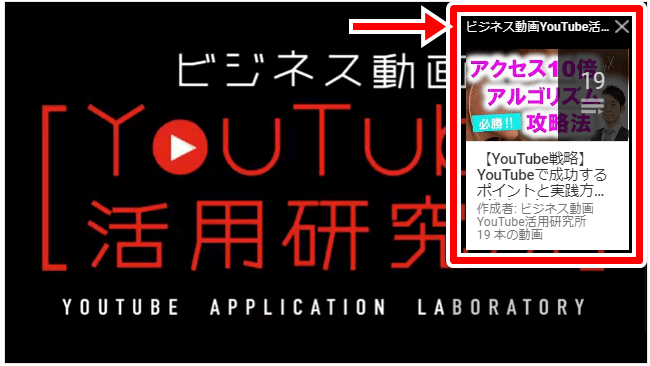
[kanren url=”https://business-personal-trainer.com/youtube-related-videos”]
チャンネル
このカードは基本的に、
別のチャンネルへ誘導するときに使います。
あなたが別のチャンネルを運営していたり、
紹介したいチャンネルがあれば、このカードを利用します。
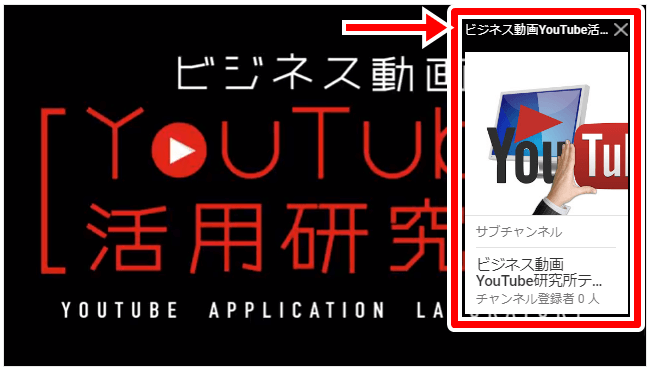
アンケート
視聴者へアンケートができるカードで、
回答の選択肢は5つまで設定できます。
視聴者のニーズや感想を聞くときに、ぜひ使って下さい。
視聴者のニーズが把握できれば、
より視聴者に見てもらえる動画を作ることができます。
視聴者とのコミュニケーションにもなるので、
積極的に利用しながら視聴者を巻き込みましょう。
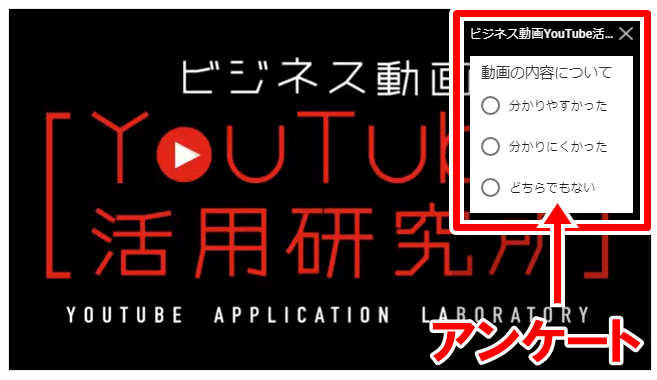
リンク
あなたのホームページや商品ページを、設定することができます。
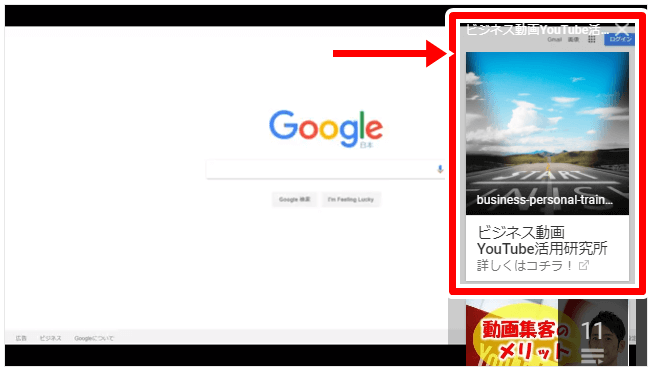
ただし、そのWebページが
「YouTubeから承認されていないと設定できません」
その他にも、
YouTubeが承認している販売サイトを設定して、
そちらへ誘導することもできます。
カードの効果を把握する
カードを設定して運用を始めたら、
YouTubeアナリティクスで、必ず効果判定をして下さい。
もしも、
期待した効果が得られていなければ、
表示するタイミングやカードの種類を、再検討する必要があります。
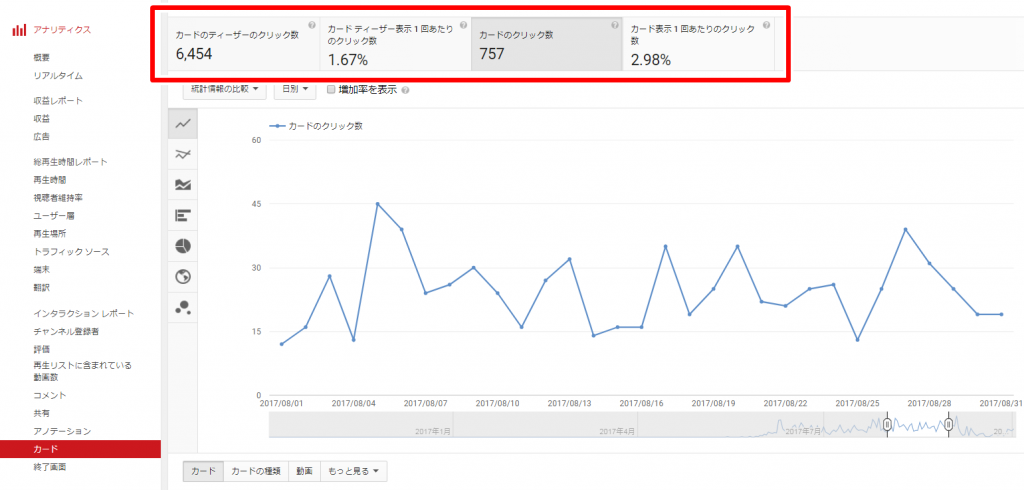
まとめ
- YouTubeのカード機能はモバイル端末にも表示され、大変便利な機能である
- 主なカードの種類は4種類ある
- 関連動画への誘導だけではなく、アンケートをしたり、外部サイトへの誘導も可能である
作業しながら聞き流せる動画です。
復習用にぜひご覧ください!
▼公式YouTubeチャンネル▼






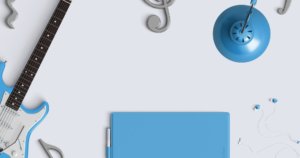



コメント